Este error se produce al momento de intentar aprovisionar las bases de datos restauradas de Project Server 2010.
Detalle del error:
Log Name: Application
Source: Microsoft-SharePoint Products-Project Server
Date: 03/04/2012 11:55:02 p.m.
Event ID: 6971
Task Category: Aprovisionamiento
Level: Error
Keywords:
User: dominio\usuario
Computer: servername.dominio
Description:
No se pudo realizar el aprovisionamiento del sitio PWA con error: Microsoft.Office.Project.Server.Administration.ProvisionException: Membership synchronization failed. ---> System.NullReferenceException: Object reference not set to an instance of an object.
at Microsoft.SharePoint.SPSite.PreinitializeServer(SPRequest request)
at Microsoft.SharePoint.SPWeb.InitializeSPRequest()
at Microsoft.SharePoint.SPWeb.InitWebPublic()
at Microsoft.SharePoint.SPWeb.get_Language()
at Microsoft.Office.Project.Server.BusinessLayer.SharePointSecurityHelper.DeleteRoles(SPWeb web)
at Microsoft.Office.Project.Server.BusinessLayer.SharePointSecurityHelper.ConfigureDefaultPWAWSSSecurityModel(SPSite topSite, SPWeb web)
at Microsoft.Office.Project.Server.BusinessLayer.Admin.<>c__DisplayClass18.<QueueUpdateUsersAddRemoveStatusOnPwaRootsAndWorkspaces>b__17()
at Microsoft.SharePoint.SPSecurity.<>c__DisplayClass4.<RunWithElevatedPrivileges>b__2()
at Microsoft.SharePoint.Utilities.SecurityContext.RunAsProcess(CodeToRunElevated secureCode)
at Microsoft.SharePoint.SPSecurity.RunWithElevatedPrivileges(WaitCallback secureCode, Object param)
at Microsoft.SharePoint.SPSecurity.RunWithElevatedPrivileges(CodeToRunElevated secureCode)
at Microsoft.Office.Project.Server.BusinessLayer.Admin.QueueUpdateUsersAddRemoveStatusOnPwaRootsAndWorkspaces(Dictionary`2 deletedUserUidsLoginNames, Guid[] addedUserUids, Boolean isFullSync, Boolean syncWorkspaces)
at Microsoft.Office.Project.Server.BusinessLayer.Admin.SynchronizeMembershipForPwaAppRootSite()
at Microsoft.Office.Project.Server.Administration.PsiServiceApplication.SynchronizePwaMembership(ProjectProvisionSettings provset, ProjectSite projectSite)
--- End of inner exception stack trace ---
at Microsoft.Office.Project.Server.Administration.PsiServiceApplication.SynchronizePwaMembership(ProjectProvisionSettings provset, ProjectSite projectSite)
at Microsoft.Office.Project.Server.Administration.PsiServiceApplication.CreateSite(ProjectProvisionSettings provset)
Event Xml:
<Event xmlns="http://schemas.microsoft.com/win/2004/08/events/event">
<System>
<Provider Name="Microsoft-SharePoint Products-Project Server" Guid="{B2178104-1B5B-4C20-8C8F-960678CED9E5}" />
<EventID>6971</EventID>
<Version>14</Version>
<Level>2</Level>
<Task>20</Task>
<Opcode>0</Opcode>
<Keywords>0x4000000000000000</Keywords>
<TimeCreated SystemTime="2012-04-04T05:55:02.295013200Z" />
<EventRecordID>29153</EventRecordID>
<Correlation ActivityID="{022423DC-AE60-4591-B04C-DEB7341DF342}" />
<Execution ProcessID="9204" ThreadID="7496" />
<Channel>Application</Channel>
<Computer>full qualify name of computer name</Computer>
<Security UserID="S-1-5-21-1659004503-796845957-839522115-3677" />
</System>
<EventData>
<Data Name="string0">PWA</Data>
<Data Name="string1">Microsoft.Office.Project.Server.Administration.ProvisionException: Membership synchronization failed. ---> System.NullReferenceException: Object reference not set to an instance of an object.
at Microsoft.SharePoint.SPSite.PreinitializeServer(SPRequest request)
at Microsoft.SharePoint.SPWeb.InitializeSPRequest()
at Microsoft.SharePoint.SPWeb.InitWebPublic()
at Microsoft.SharePoint.SPWeb.get_Language()
at Microsoft.Office.Project.Server.BusinessLayer.SharePointSecurityHelper.DeleteRoles(SPWeb web)
at Microsoft.Office.Project.Server.BusinessLayer.SharePointSecurityHelper.ConfigureDefaultPWAWSSSecurityModel(SPSite topSite, SPWeb web)
at Microsoft.Office.Project.Server.BusinessLayer.Admin.<>c__DisplayClass18.<QueueUpdateUsersAddRemoveStatusOnPwaRootsAndWorkspaces>b__17()
at Microsoft.SharePoint.SPSecurity.<>c__DisplayClass4.<RunWithElevatedPrivileges>b__2()
at Microsoft.SharePoint.Utilities.SecurityContext.RunAsProcess(CodeToRunElevated secureCode)
at Microsoft.SharePoint.SPSecurity.RunWithElevatedPrivileges(WaitCallback secureCode, Object param)
at Microsoft.SharePoint.SPSecurity.RunWithElevatedPrivileges(CodeToRunElevated secureCode)
at Microsoft.Office.Project.Server.BusinessLayer.Admin.QueueUpdateUsersAddRemoveStatusOnPwaRootsAndWorkspaces(Dictionary`2 deletedUserUidsLoginNames, Guid[] addedUserUids, Boolean isFullSync, Boolean syncWorkspaces)
at Microsoft.Office.Project.Server.BusinessLayer.Admin.SynchronizeMembershipForPwaAppRootSite()
at Microsoft.Office.Project.Server.Administration.PsiServiceApplication.SynchronizePwaMembership(ProjectProvisionSettings provset, ProjectSite projectSite)
--- End of inner exception stack trace ---
at Microsoft.Office.Project.Server.Administration.PsiServiceApplication.SynchronizePwaMembership(ProjectProvisionSettings provset, ProjectSite projectSite)
at Microsoft.Office.Project.Server.Administration.PsiServiceApplication.CreateSite(ProjectProvisionSettings provset)</Data>
</EventData>
</Event>
Escenario de Instalación:
Posible Causa:
HotFix Jun 2011 SharePoint Fundation & Server 2010 (For User Profile Fix)
Solución:
Realizar el aprovisonamiento de Project Server 2010 sin el HotFix de Jun 2011.
El Plan:
Desinstalación de Project Server 2010 y SharePoint 2010.
El Procedimiento:
- Eliminar la instancia de PWA que no pude finalizar correctamente el aprovisionamiento.
- Eliminar el servicio de aplicación Project Server PWA Service.
- Desinstalar Project Server 2010.
- Desinstalar Paquetes de Idioma para SharePoint Fundation y Office Servers.
- Desinstalar SharePoint 2010.
- Reiniciar el servidor.
- Borrar todas las bases de datos creadas y restauradas.
- Restaurar las bases de datos de contenido y de ProjectServer a migrar.
- Verificar los pre-requisitos de SharePoint 2010.
- Instalar de Nuevo los bits de SharePoint 2010 con SP1 Incluido.
- Proceder a la instalación del Central Administration de SharePoint 2010.
- Configurar los servicios de BI necesarios para Project Server 2010.
- Crear la aplicación Web que hospedará el PWA.
- Desconectar al base de datos de contenido recién creada.
- Luego Project Server con SP1 Incluido.
- Luego Instalar Paquete de Idioma deseado para SharePoint Fundation y Office Servers.
- Ejecutar el Asistente de Productos y Tecnologías de SharePoint para cada versión de paquete de Idioma.
- Luego instalar el SP1 de cada paquete de idioma.
- Ejecutar el Asistente de Productos y Tecnologías de SharePoint para cada SP1 de versión de paquete de Idioma.
- Iniciar el proceso de migración de la base de datos de contenido de PWA con la siguiente línea de comando: STSADM.EXE -o addcontentDB -url http://webapplication –ds databaseservername –dn [WSS_Content]
- Ejecutar el aprovisionamiento de las bases de datos de ProjectServer restauradas.
Eso es todo, buena suerte!. Funciona solo sea cuidadoso!
Upgrade4Fun!,
Juan Manuel Herrera Ocheita


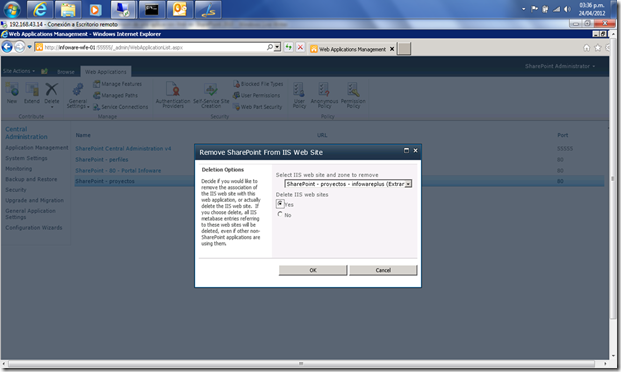







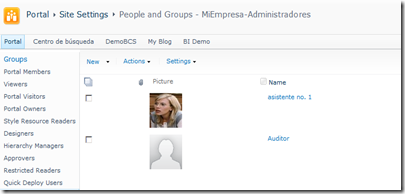
















![clip_image002[5] clip_image002[5]](https://blogger.googleusercontent.com/img/b/R29vZ2xl/AVvXsEh6M49f_d6DcNK37uZPdwJyIOuHMefDe5HZVt3hV_sIMFcpJ_Yq5gziSgSLuXdZJYxEjlSjNPXo2H65L66ca0fdyAWGuqBvDx6swNI10mmBO1LW08vFIPccHy7OH0WBrqCGTrHEhJsPDhzY/?imgmax=800)

